Heim >Computer-Tutorials >Browser >So zeichnen Sie den Bildschirm in Google Chrome auf
So zeichnen Sie den Bildschirm in Google Chrome auf
- WBOYWBOYWBOYWBOYWBOYWBOYWBOYWBOYWBOYWBOYWBOYWBOYWBnach vorne
- 2024-03-14 22:01:341156Durchsuche
PHP Editor Youzi zeigt Ihnen, wie Sie den Bildschirm ganz einfach in Google Chrome aufzeichnen. Google Chrome bietet eine praktische Bildschirmaufzeichnungsfunktion, mit der Benutzer Bildschirmaktivitäten, Tutorial-Demonstrationen und andere Inhalte schnell aufzeichnen können. Mit einfachen Vorgängen können Benutzer den gesamten Bildschirm, einen ausgewählten Bereich oder eine einzelne Registerkarte aufzeichnen und Audio und Anmerkungen hinzufügen. Nachdem die Aufnahme abgeschlossen ist, können Sie sie als Videodatei speichern oder direkt mit anderen teilen. Sie müssen keine zusätzlichen Plug-Ins installieren. Google Chrome kann Ihren Bildschirm problemlos aufzeichnen, was Ihnen mehr Komfort und Spaß bietet.
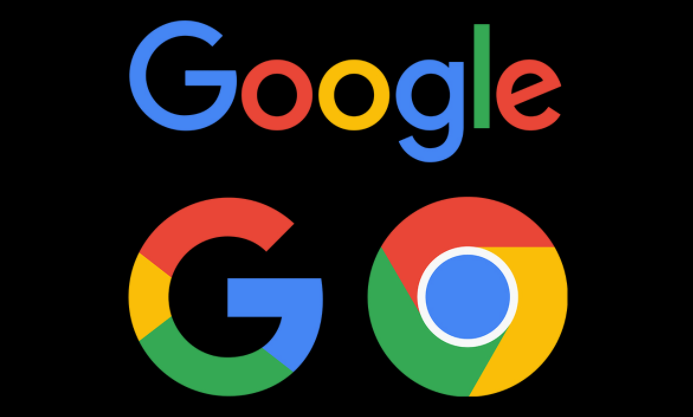
Betriebsmethode für die Bildschirmaufzeichnung in Google Chrome
1: Doppelklicken Sie, um die Computerversion von Google Chrome zu öffnen und die Hauptseite aufzurufen (wie im Bild gezeigt).
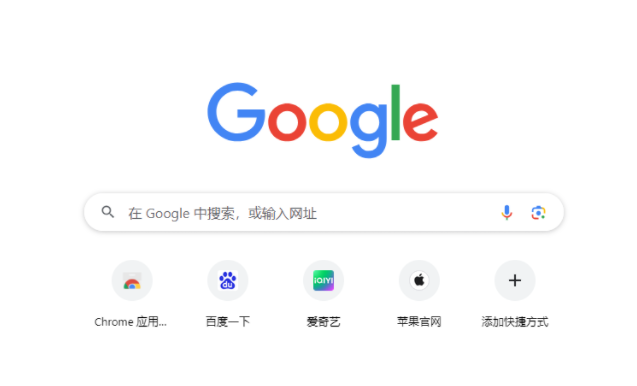
2. Schritt 2: Klicken Sie auf das Dreipunktsymbol, wie in der oberen rechten Ecke gezeigt, und klicken Sie auf „Erweiterungen“ – „Chrome App Store besuchen“ (wie im Bild gezeigt).
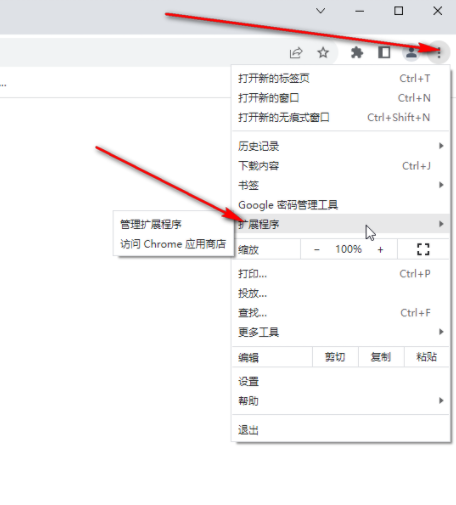
3. Geben Sie dann Schlüsselwörter ein, um nach dem Bildschirmaufzeichnungs-Plug-in zu suchen (wie im Bild gezeigt).
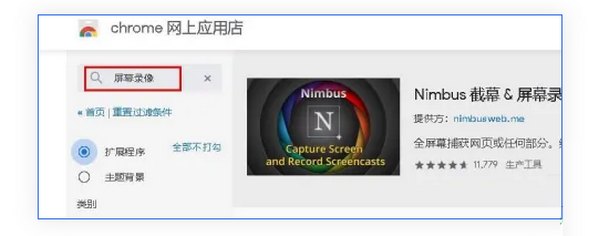
4. Schritt 4: Nachdem Sie ein Plug-in ausgewählt haben, klicken Sie auf Zu Chrome hinzufügen (wie im Bild gezeigt).
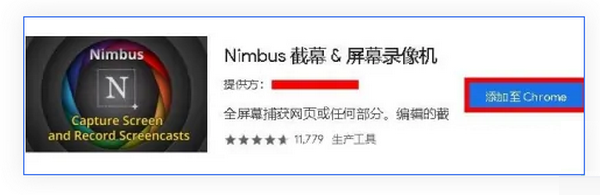
5. Schritt 5: Klicken Sie dann auf das Plug-in-Symbol, das in der oberen rechten Ecke der Benutzeroberfläche auf der Seite erscheint, auf der Sie den Bildschirm aufzeichnen möchten (wie im Bild gezeigt).
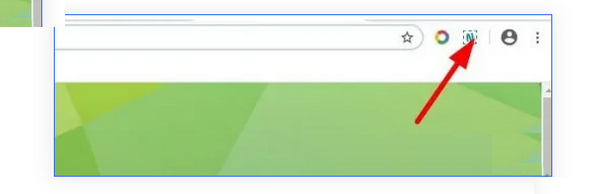
Das obige ist der detaillierte Inhalt vonSo zeichnen Sie den Bildschirm in Google Chrome auf. Für weitere Informationen folgen Sie bitte anderen verwandten Artikeln auf der PHP chinesischen Website!

